この記事は機械翻訳を使用して作成されました。
ユーザーを追加するにはどうすればいいですか
JT
注意: このアクションは、アカウント設定へのアクセス権を持つユーザーのみが利用できます。
Pipedriveの使用を開始し、同僚をアクションに参加させたい場合は、彼らをあなたのPipedrive会社アカウントに招待できます。

Pipedriveを始めたばかりの場合は、私たちのPipedriveアカデミーコースをチェックできます。
新しいユーザーを招待する
Pipedriveの右上隅に移動し、アカウントメニュー > ユーザー管理に進んでください。
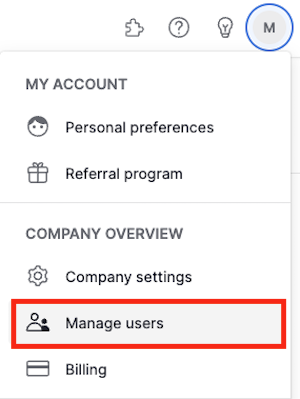
ユーザー管理ページに移動し、画面右側の“+ ユーザー”ボタンをクリックすることで、同僚をアカウントに追加できます。
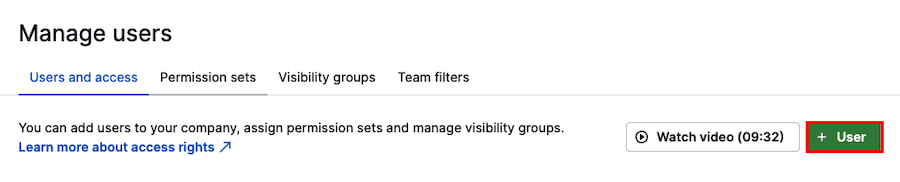
次に“ユーザーを追加”ボックスが開き、アカウントに追加したい人のメールアドレスを入力できます。複数のユーザーを追加するには、カンマで区切ってメールアドレスを入力してください。準備ができたら、“プレビュー”をクリックします。
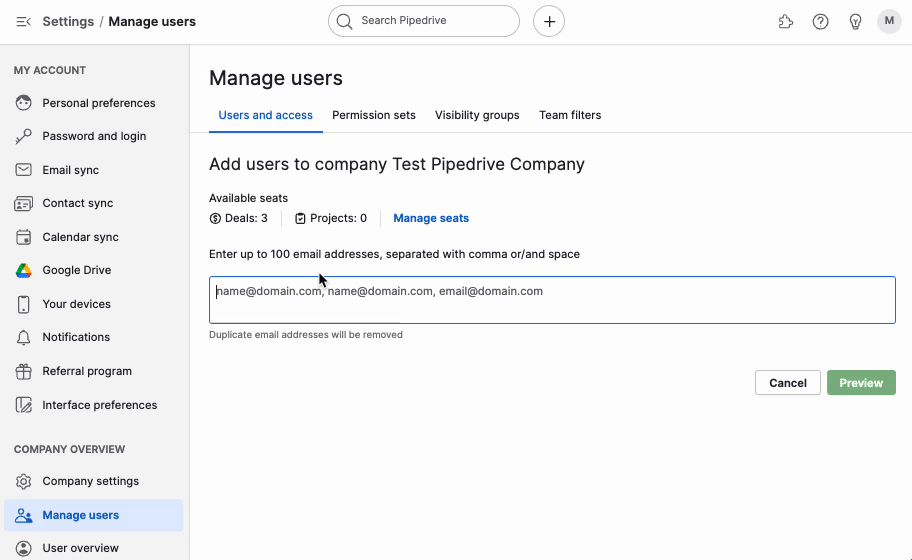
新しく追加されたユーザーのアクセス権と権限を調整するには、プレビューセクションで彼らを選択します。これにより、右側にアクセスを編集パネルが開き、適切な権限を指定できます。
新しいユーザーを招待した後
招待されたユーザーがあなたの招待を受け入れていない場合、キャンセルまたは再送信することができます。これらのオプションを見るには、「招待済み」タブをクリックし、保留中の招待を選択してください。
同じ右側のパネルで、見込みユーザーの権限を変更することもできます。
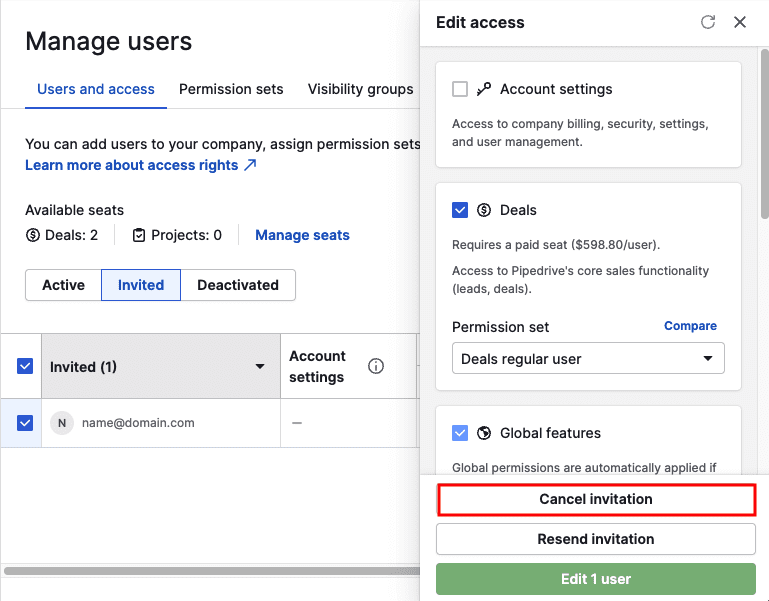
招待したユーザーが:
- Pipedriveに以前サインアップしていない場合、Pipedriveから招待メールが届きます。このメールには、パスワードを設定し、招待されたPipedrive会社アカウントにログインするためのリンクが含まれています。
- Pipedriveに以前サインアップしていて、別のPipedriveアカウントのメンバーである場合、あなたのアカウントに追加されたことを知らせるメール通知が届きます。以前と同じログイン情報を使用し、アプリの右上隅にあるアカウントメニューで見つけた「会社を切り替える」オプションを使用して会社間を切り替えることができます。
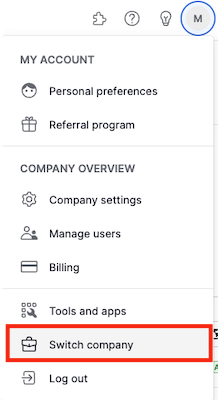
注意:あなたのPipedriveサブスクリプションは、Pipedrive会社アカウントのアクティブな席数に基づいて請求されます。ユーザーを追加すると、アカウントの席数が増える場合、Pipedriveサブスクリプションのコストが増加します。
この記事は役に立ちましたか?
はい
いいえ